コロナウイルスの影響で、
僕の会社でも急に在宅勤務の導入がはじまったのですが、
会社のほぼ全員が会社に来ることが前提の勤務だったことと、
急なことだったので、社員の個人用PCからリモートデスクトップサービスを利用して会社のパソコンにアクセスして仕事をするという急ごしらえの体制になりました。
自分のパソコン→リモートデスクトップサービス→会社のパソコン
こんなアクセス経路です。
そこで困ったのは、リモートデスクトップサービスを利用するためのソフト(自宅で使う自分のPCに入れるソフト)がWindowsにしか対応していないこと。
僕はメインで使っていたPCがMacなので、新しくPCを買うか、あまり使っていないWindowsPCを再度セットアップするか迷いました。新しいPCを買うにしても、昨今の需要増加で売り切れも多い状況だったので、非常に困りました。
そこで思いついたのは、LightsailでWindows用のインスタンスを立てて、
それにリモートデスクトップ用のソフトを入れて作業できないか、というものです。
幸いにも、LightSailの最小スペックは最初の750時間無料。
これを踏み台にして会社のPCにリモート接続できるのなら、
緊急事態宣言が明けたあと使わなくなるPCを10万かけて買うより、
LightSail使ったほうがお得じゃね?って思いました。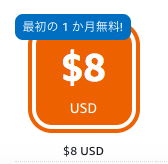
一時的に使うVPSとしてはコスパがいい
・EC2より割安。
・最低プランだと他のVPSより比較的割安
・初期費用が不要
※Workspaceというサービスもありますが、そちらは今回の用途とは少し異なるのと、割高です。EC2も同じく割高なのでやめました。
せっかく無料枠があるので試してみたのですが、後述する理由で私は採用を見送りましたが、
Windows7とかMacをお使いの方で、2016or2019にも対応するリモートデスクトップサービスのソフトを使う方や、リモートデスクトップで直接ログインする方がいれば参考になるかもしれませんので、よければ参考にしてください。
LightSailの最小スペックWindowsServer2016を使ってリモート勤務できるの?
心配だったのはスペックで、Lightsailのラインナップは下記のような感じ。
無料枠だと、512MBしかメモリがありません。
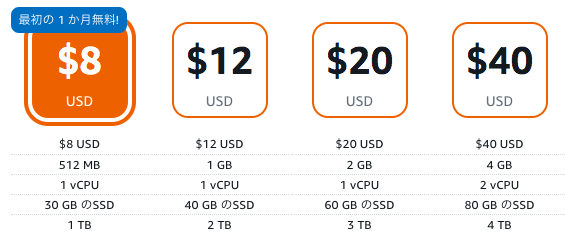
このメモリサイズでWindows10をつかっている人はほぼいないと思いますが、使い物になるのでしょうか?
まあもし使いものにならなくても、
20ドル/月のスペックを後から作って乗り換えてもいいと思います。
その場合も、一旦は8ドルのプランを選んで作成し、
無料の期間内で自分のやりたいことができるのか、機能やレスポンスを一度検証してみることを強くおすすめします(後述)
もしくは、LightSailでは検証だけ無料枠で行って、
カゴヤとかで契約するとかもいいかもしれません。
少しだけAWSより安いです。
私は使っていないのでレスポンスはわかりませんが、
利用できるのは同じWindowsServer2016なので、機能の確認は可能かと思います。

最低スペック のWindowsを作ってログインしてみたら、普通に使えたけど…
というわけで最低スペックのWindowsを作ってログインしてみました。
予想通りメモリはカツカツで、何もしていなくてもメモリ90%くらいまで使用されています。
しかし動作自体は問題なく動作しますし、遅延もあまりありませんでしたので、
このマシンを踏み台にして会社のPCへ直接リモートデスクトップする方法であれば問題ないのではと思いました。Zoom等で会議はもちろん無理ですが、それは自端末からすれば済む話なので。
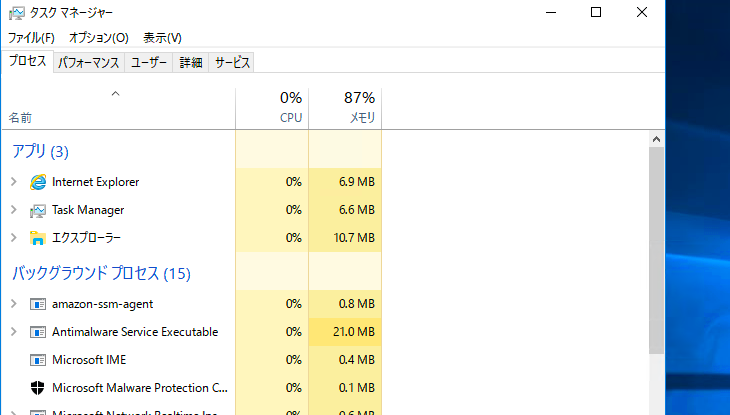
しかしながら私の会社で使うように指定されたソフトはWindowsServer2016ではインストールできず、結局古いPCを再セットアップして使うことにしました……。事前に無料枠で確認できてよかったです。
追伸:デフォルトの言語は英語のため、以下を参考に日本語に変更しましょう。
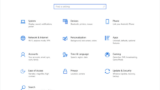
参考URLは英語に変更する場合の手順ですが、同様の手順で日本語へ変更が可能です。
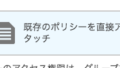

コメント